Dans le cadre de vos initiatives de promotion , le système d'événements intégrés vous permet de créer des événements basés sur le temps pour votre expérience.Les joueurs peuvent découvrir vos événements sur la page de détail de l'expérience et via une page de détails d'événement , et ils peuvent choisir de recevoir des notifications lorsque votre événement commence.
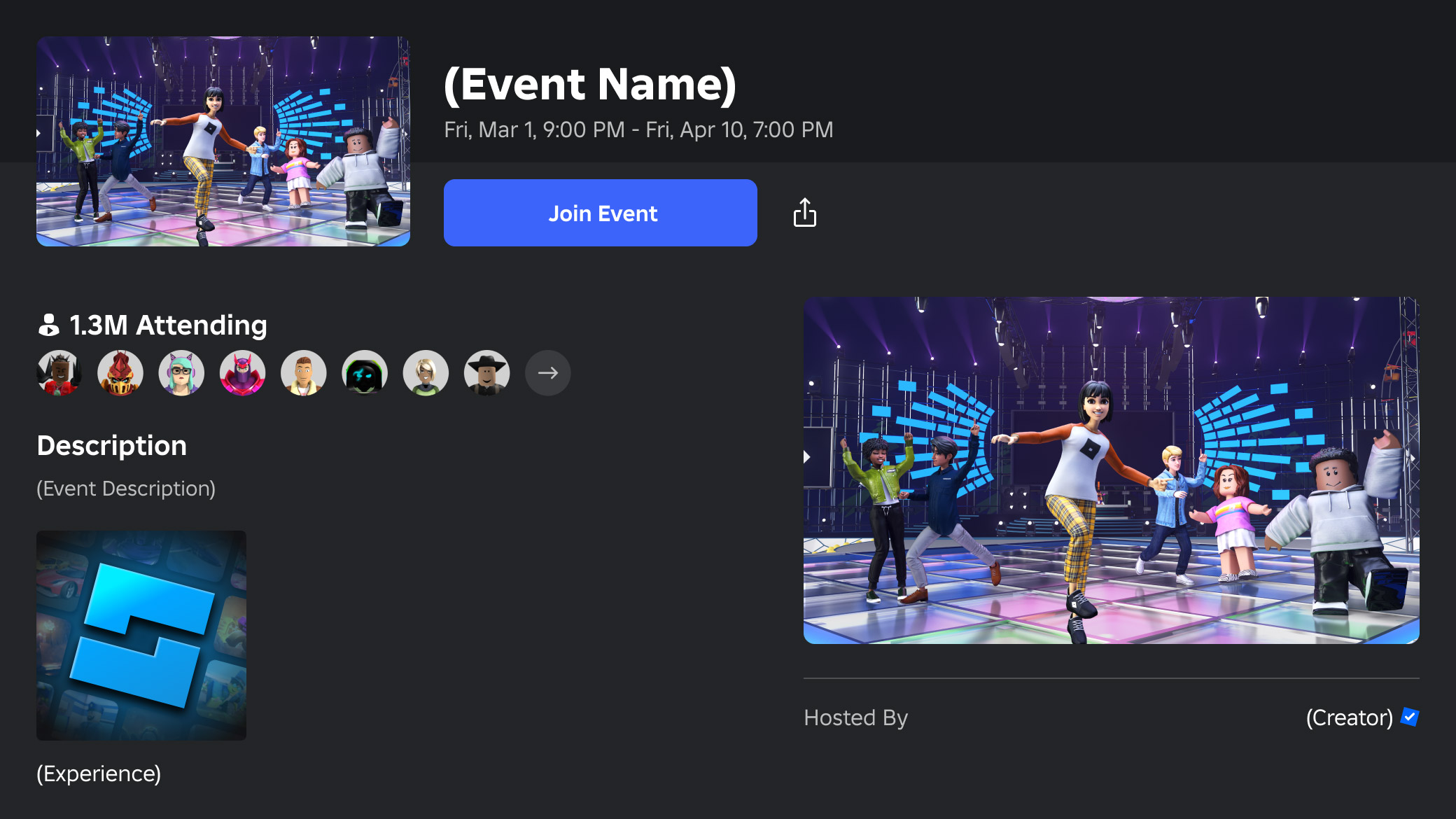
En plus des événements, le système d'annonce de mise à jour intégré vous permet d'annoncer des mises à jour d'expérience pour lesquelles les joueurs qui ont accepté reçoivent une notification dans leur flux de notification Roblox, ainsi qu'un lien pour rejoindre l'expérience directement à partir de la notification.
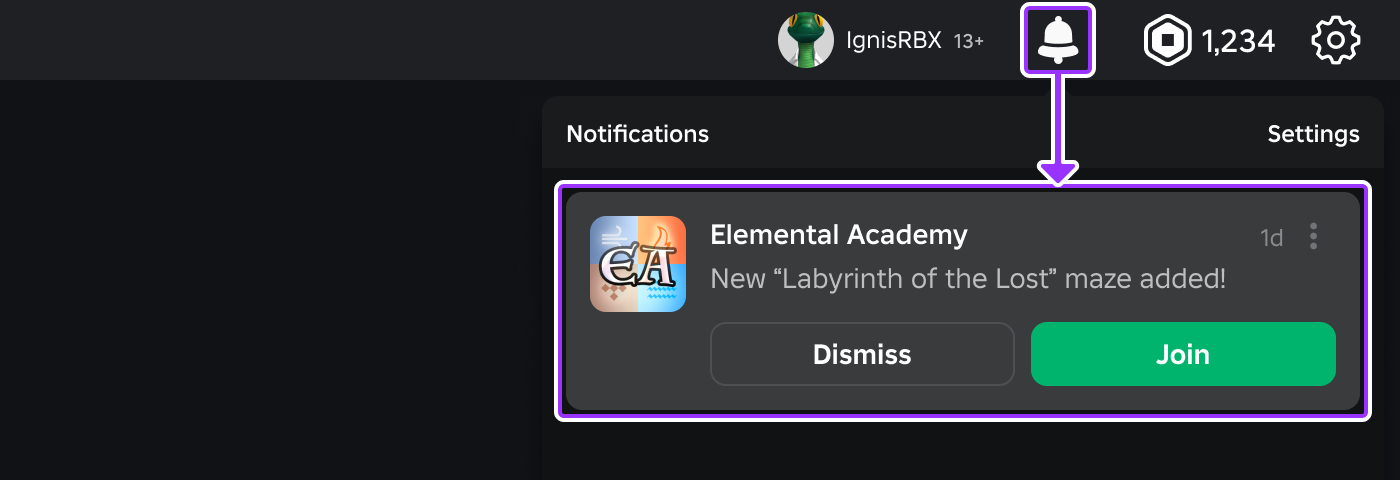
Créer des événements
Pour créer un événement, vous devez avoir la permission Éditer toutes les expériences de groupe dans une expérience appartenant à un groupe, ou être le seul propriétaire d'une expérience appartenant à un utilisateur.Actuellement, vous pouvez publier un maximum de 10 événements en cours ou à venir.
Accédez à la page d'une expérience sur le tableau de bord du créateur.
Dans la colonne de gauche, élargissez la branche Engagement et cliquez sur Événements et mises à jour .
Cliquez sur le bouton Créer un événement ou mettre à jour .
Ajoutez une miniature pour promouvoir votre événement.Si vous n'ajoutez aucune vignette pour l'événement, la vignette principale expérience d'expérience sera utilisée à la place.
Sélectionnez une catégorie d'événement qui décrit le plus précisément votre événement .La catégorie peut être affichée à côté de la vignette de votre événement dans certains endroits sur Roblox.
Entrez le titre, la sous-titre et la description de l'événement.La description est facultative, mais elle peut aider à fournir des informations supplémentaires sur les détails de votre événement.Si vous fournissez une description, elle devrait suivre les meilleures pratiques générales et représenter avec précision l'événement, y compris :
Un résumé de l'événement et de la façon dont il se rapporte à l'expérience globale.Si vous utilisez l'événement pour promouvoir une mise à jour majeure de l'expérience, résumez les mises à jour clés.
Incentifs pour les joueurs de rejoindre tels que des marchandises exclusives spécifiques à l'événement ou des badges qui peuvent être gagnés pendant l'événement.
Définissez la date/heure de départ, et une date/heure de fin.
Sélectionnez un niveau de confidentialité ; les événements publics publics seront visibles par tous les joueurs alors que les événements privés privés ne seront visibles que par vous et d'autres avec un accès élevé.
Lorsque vous êtes prêt, cliquez sur Créer pour enregistrer votre événement.Si vous définissez l'événement à public, il sera immédiatement découvrable sur la page détail de l'expérience.

Découverte d'événement
Les sections suivantes détaillent comment vous pouvez promouvoir des événements et comment les événements sont découvrables par les joueurs sur la plate-forme Roblox.
Page des détails de l'événement
Tous les événements publiés comprennent une page de détails des événements que vous pouvez partager avec les joueurs sur et en dehors de la plate-forme.Pour accéder à un lien partageable , vous pouvez utiliser la page des détails de l'événement elle-même ou la page événements .
À partir de la page des détails de l'événement, cliquez/appuyez sur le bouton partager sous le titre de l'événement pour ouvrir l'interface de partage native de votre appareil, ou pour copier le lien dans votre presse-papiers.
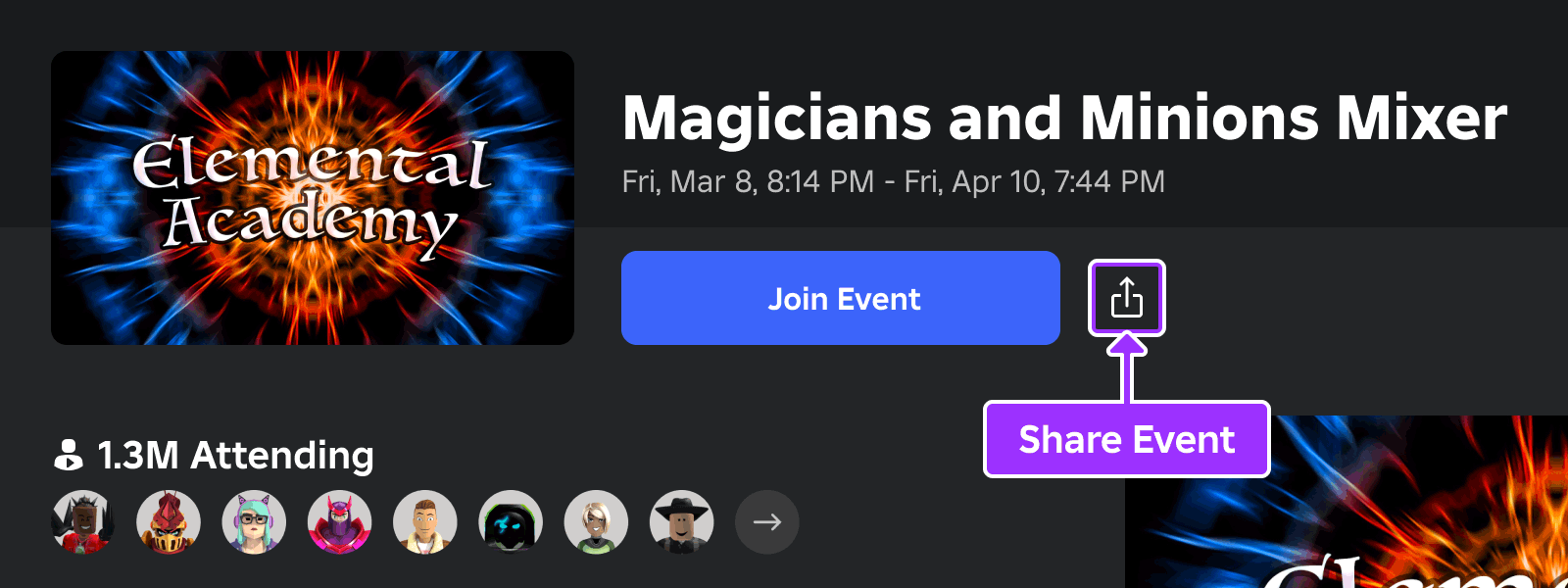
Page de détail d'expérience
Tous les événements publiés apparaissent également dans une section dédiée événements sur la page détail de l'expérience.Les joueurs peuvent rejoindre des événements actifs directement via le bouton rejoindre l'événement , ou cliquer sur me notifier des événements à venir pour recevoir des notifications de flux dans leur boîte de réception Roblox et la possibilité d'opter pour les notifications push.
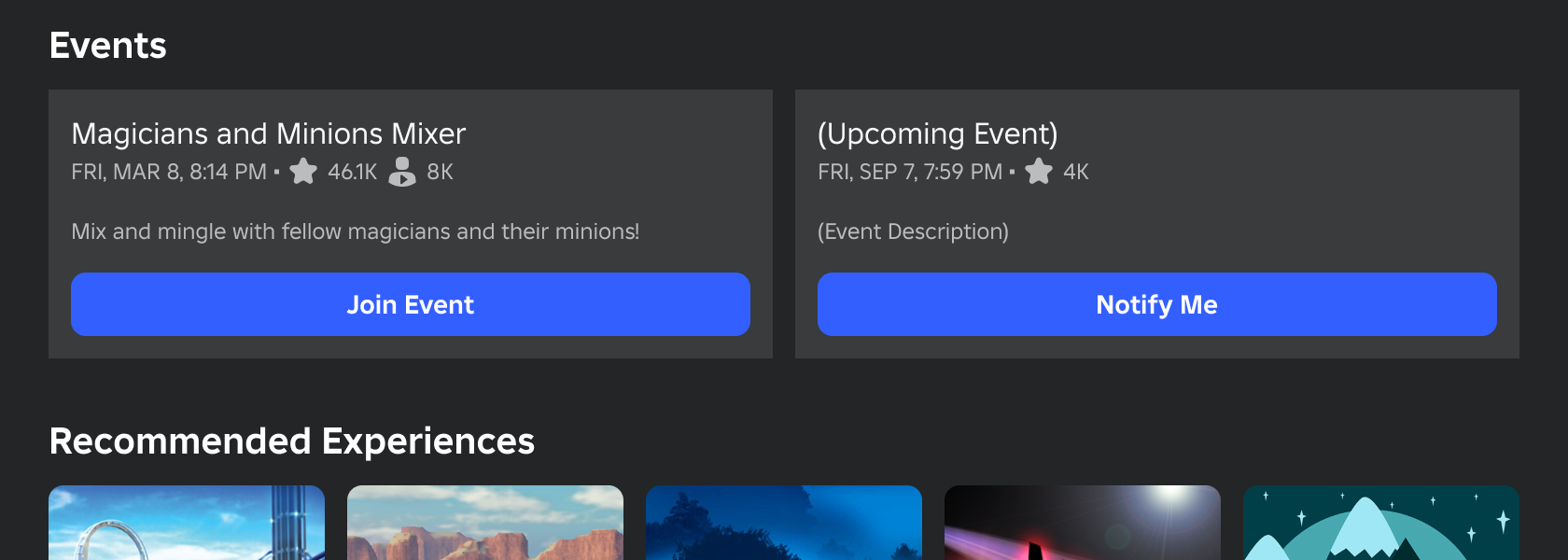
Graphiques Roblox
Les événements tendance dans les expériences se classent dans les graphiques de Roblox, disponibles à l'échelle mondiale et sur toutes les plateformes, peuvent aider à augmenter la découverte et la participation des joueurs à vos événements.Ce type montre les événements actifs en fonction des utilisateurs actifs quotidiens de l'expérience (DAU), filtrables par lieu et plate-forme.
Pour être présenté dans Événements tendance dans les expériences , votre événement doit répondre aux critères suivants :
- Un événement actif qui a commencé au cours des 7 derniers jours.
- Un minimum de 1 000 RSVPs.
- Visible pour tous les joueurs (pas privé).
Page du groupe
Si vous créez des événements en tant qu'administrateur pour un groupe, les événements du groupe apparaîtront sous l'onglet événements sur la page du groupe.
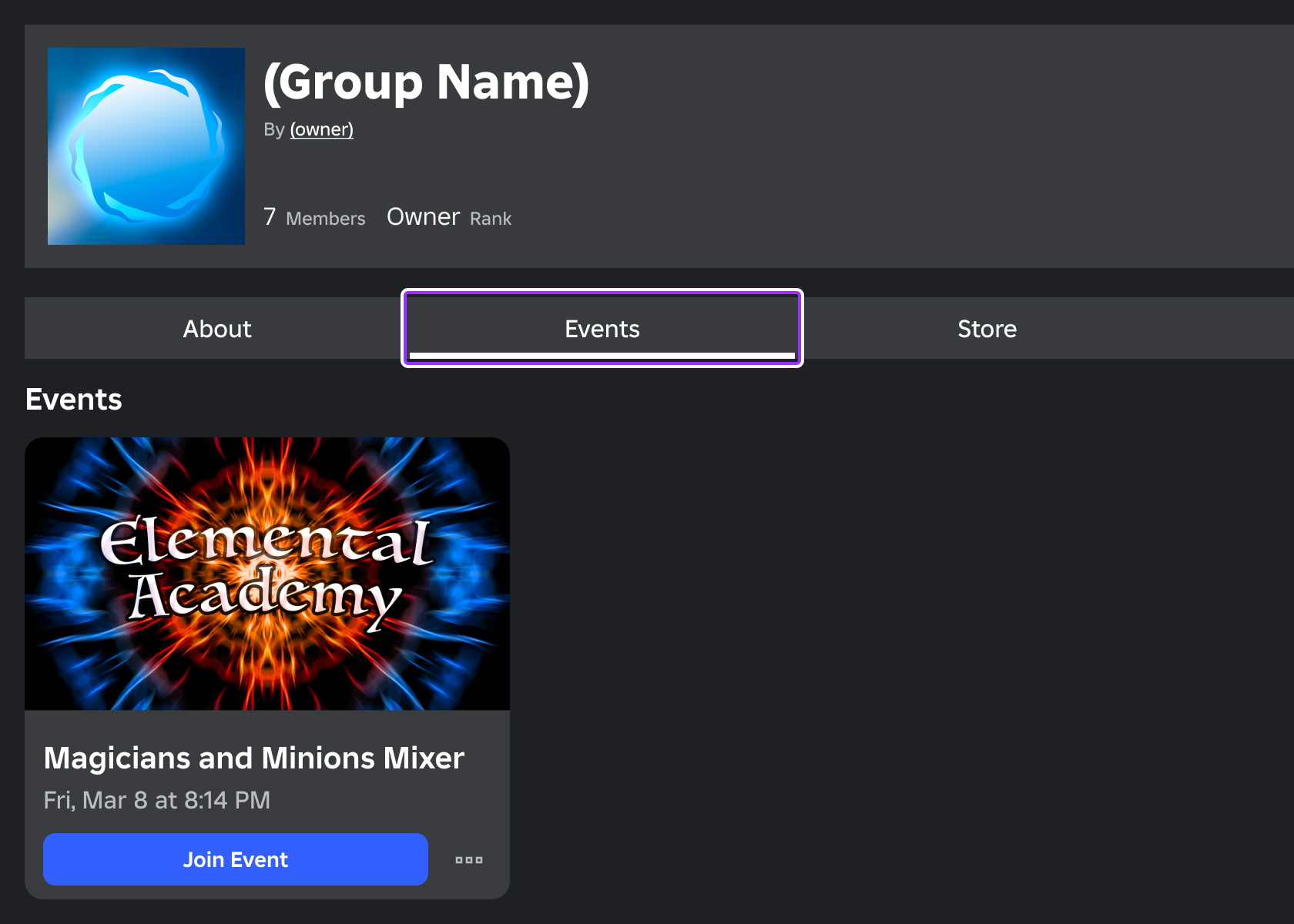
En outre, vous pouvez inclure un événement dans la section À propos de du groupe pour une visibilité supplémentaire :
Allez dans l'onglet événements du groupe.
Trouvez l'événement que vous souhaitez mettre en vedette, cliquez sur le bouton ⋯ et sélectionnez Événement de fonctionnalité .

L'événement devrait maintenant apparaître dans la section À propos de la page du groupe :

Notifications de diffusion/poussée
Les joueurs qui cliquent sur Me notifier de l'événement à venir pour un événement à venir recevront des notifications de flux dans leur boîte de réception Roblox lorsque l'événement commence.En outre, ils peuvent choisir de recevoir des notifications push pour recevoir une notification sur leur appareil qui les amènera dans l'expérience.Les notifications de diffusion restent accessibles dans la boîte de réception de Roblox du joueur pendant la durée de l'événement, ce qui facilite leur retour à tout moment.
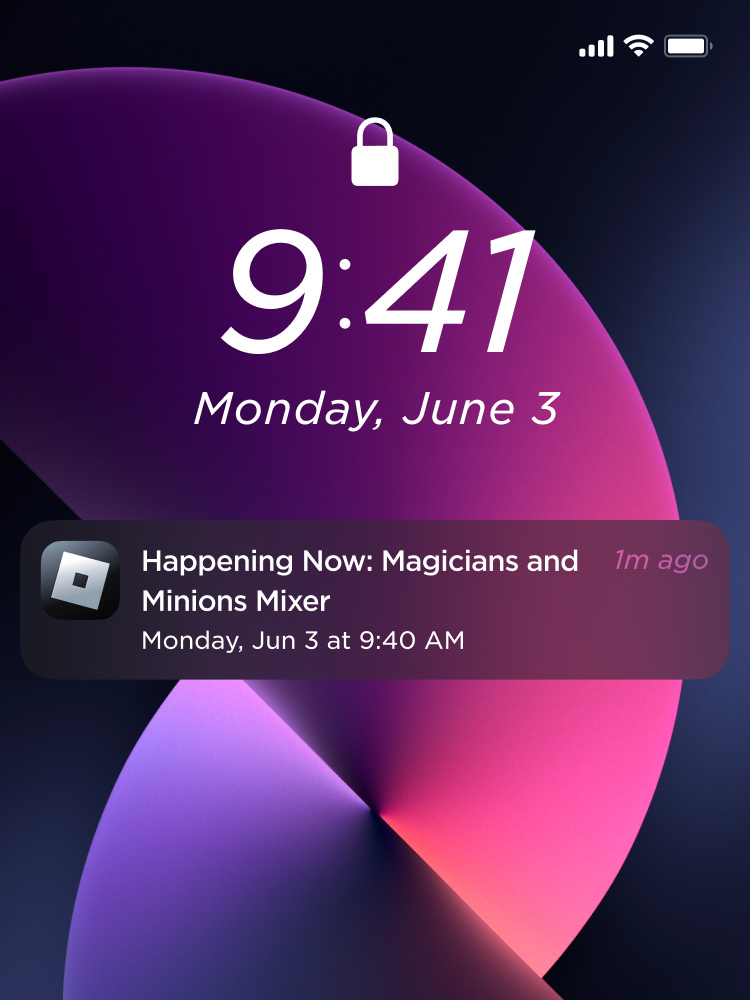
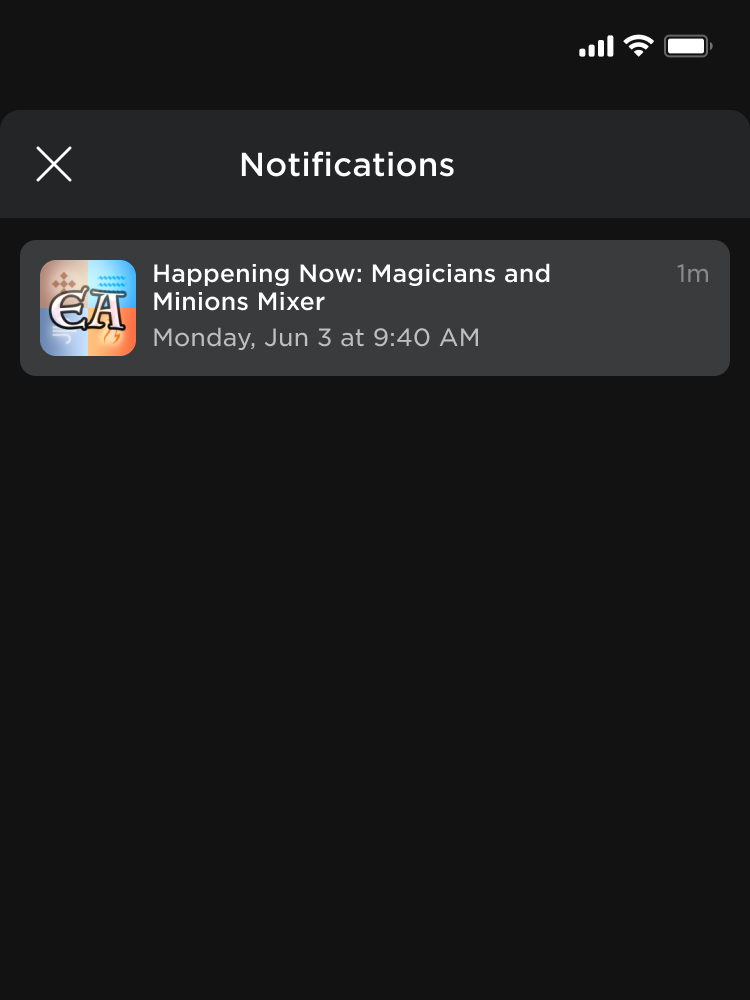
Supprimer des événements
Pour supprimer un événement et supprimer sa page de détail :
Sur la page événements et mises à jour d'une expérience, cliquez sur l'onglet correspondant à la date de l'événement ( actif , planifié , ou fini ).
Passez la souris sur la vignette d'événement, cliquez sur le bouton ⋯ et sélectionnez Supprimer l'événement .

Utiliser l'attribution d'événement
Lorsqu'un joueur rejoint une expérience via un point d'entrée d'événement, comme en cliquant sur une notification d'événement ou via le bouton de jointure sur la page des détails de l'événement , l'ID d'événement est ajouté au joueur .Vous pouvez utiliser ces informations dans votre expérience pour identifier les joueurs qui ont participé à l'événement et leur montrer des invites personnalisées ou personnaliser leur expérience autrement.
Script - Lecture de l'ID d'événement de jeu dans le contexte de jointure de jeu
local Players = game:GetService("Players")
local function onPlayerAdded(player)
local source = player:GetJoinData()
-- Vérifier si la source fournie est valide
if source then
-- Lire eventId du contexte de jeu de jointure
local eventId = source.GameJoinContext.EventId
if eventId then
print(player.Name, "joined from the event:", eventId)
end
end
end
Players.PlayerAdded:Connect(onPlayerAdded)
Annoncer les mises à jour d'expérience
Le système d'annonce intégré vous permet d'informer opté les joueurs à propos de nouvelles et excitantes mises à jour.Lorsque vous envoyez une annonce, les joueurs reçoivent une notification dans leur flux de notification Roblox, ainsi qu'un lien pour lancer l'expérience directement à partir de la notification.
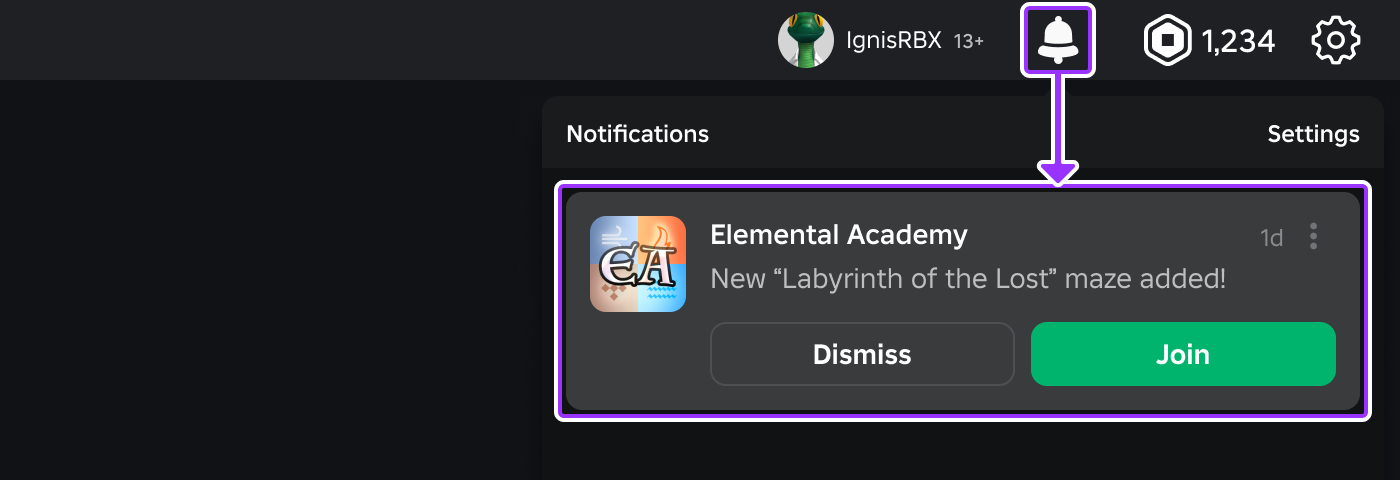
Les mises à jour ont une limite de 60 caractères et vous ne pouvez annoncer une mise à jour qu'une fois tous les trois jours.Lors de la rédaction de votre mise à jour, tenez compte des meilleures pratiques suivantes :
- Concentrez-vous sur l'annonce d'informations nouvelles, excitantes et accessibles, telles que de nouvelles zones, compétences et réalisations.
- Soyez descriptif dans vos mises à jour. Les mises à jour comme « corrections de bugs » sont imprécises et ne renseignent pas le lecteur sur ce qui a été réellement corrigé.
- Évitez d'écraser les joueurs avec trop de mises à jour en un court laps de temps.
Pour annoncer une mise à jour :
Accédez à la tableau de bord du créateur.
Cliquez sur la vignette de l'expérience que vous voulez associer à la mise à jour. La page aperçu de l'expérience s'affiche Overview .
Dans la navigation à gauche, sous Engagement , cliquez sur Événements et mises à jour .
Cliquez sur Créer événement ou mettre à jour .
Au sommet du formulaire de création, cliquez sur le lien vers la page des mises à jour anciennes.
Dans le champ d'entrée, décris ce qui a été mis à jour dans ton expérience, puis clique sur le bouton aperçu pour voir comment la mise à jour s'affichera pour les utilisateurs de bureau, de tablette et de téléphone.
Lorsque vous êtes prêt, cliquez sur le bouton Envoyer .La mise à jour est envoyée à tous ceux qui ont activé les notifications pour votre expérience et s'affiche immédiatement dans la section Histoire de votre page mises à jour avec la date d'envoi, le message de mise à jour et les statistiques relatives à la performance de la mise à jour.

Statistique Avertissement Vues Nombre de personnes qui ont vu la mise à jour. Taux de visite Pourcentage des personnes qui ont visité l'expérience à partir de la notification. Taux de désabonnement Pourcentage de personnes qui ont suivi l'expérience à partir de la notification.